Otázka
Problém: Ako opraviť, že inštalačný program Nvidia nemôže pokračovať?
Dobrý deň, mám problém s aktualizáciami ovládačov pre moju grafickú kartu Nvidia 980 GTX. Zakaždým, keď sa pokúšam aktualizovať ovládače, zobrazí sa nasledujúca správa: Inštalátor Nvidia nemôže pokračovať. Dá sa to nejako opraviť, prosím?
Vyriešená odpoveď
Ovládače grafiky[1] sú nevyhnutnou súčasťou správneho fungovania počítača, najmä pokiaľ ide o graficky náročné úlohy, ako je úprava HD videa alebo hranie hier. Bohužiaľ, mnohí používatelia nedávno oznámili, že sa im zobrazuje chyba „Inštalačný program Nvidia nemôže pokračovať“, čo im bráni aktualizovať ovládače na najnovšie verzie.
Našťastie vám niekoľko metód môže pomôcť opraviť chybu „Inštalačný program Nvidia nemôže pokračovať“, aj keď existuje viacero dôvodov, prečo sa chyba môže objaviť. Problém zvyčajne spočíva vo verzii ovládačov grafickej karty Nvidia a verzii systému Windows.
Chybové hlásenie navrhuje nasledovné:
Inštalátor NVIDIA nemôže pokračovať. Tento grafický ovládač nenašiel kompatibilný grafický hardvér. Aktualizujte svoj ovládač pomocou GeForce Experience a stiahnite si správnu verziu.
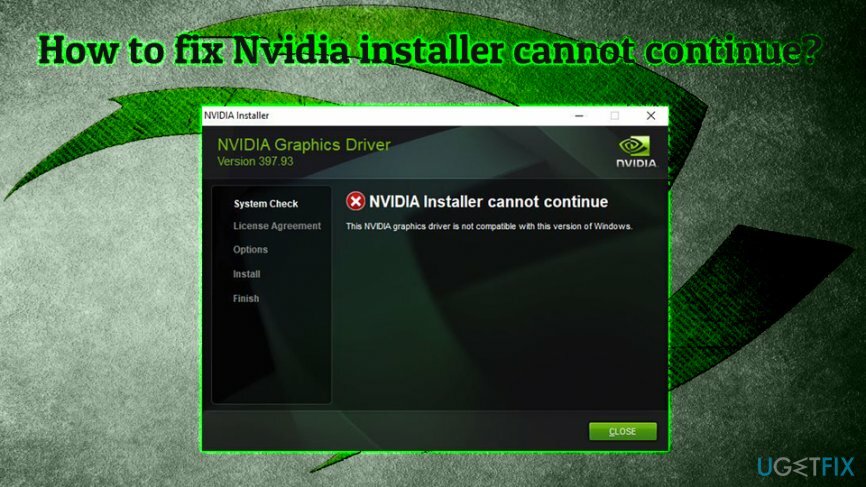
Zatiaľ čo niektorí používatelia majú problém aktualizovať ovládače bez zjavných dôvodov, iní sa po inštalácii úplne nového operačného systému Windows 10 (verzia 1809) stretávajú s chybou „Inštalačný program Nvidia nemôže pokračovať“.[2] alebo po kúpe nového notebooku/stolného počítača.[3]
Prvá skupina ľudí by mala skontrolovať riešenia, ktoré zahŕňajú manuálne sťahovanie ovládačov, kontrolu problémy s grafickou kartou, deaktivácia antivírusového softvéru, preinštalovanie všetkého softvéru Nvidia a podobne. Pre tých, ktorí sa zaoberajú čerstvou inštaláciou systému Windows, sme pripravili ako konkrétnu metódu riešenia, ktorá dokáže opraviť chybu „Inštalátor Nvidia nemôže pokračovať“ (skontrolujte opravu číslo 5).
Skôr ako začnete, radi by sme vám ponúkli skenovanie vášho zariadenia pomocou softvéru na opravu počítača ReimageAutomatická práčka Mac X9. Pretože existuje viacero dôvodov, prečo sa môžete stretnúť s tým, že „Inštalačný program Nvidia nemôže pokračovať“, bolo uvedené aplikácia môže byť schopná opraviť váš počítač automaticky, čo je obzvlášť cenné pre tých menej počítačovo zdatných jednotlivcov.
Oprava 1. Stiahnite si ovládače cez GeForce Experience
Ak chcete opraviť poškodený systém, musíte si zakúpiť licencovanú verziu Reimage Reimage.
Niektorí používatelia, ktorí nahlásili chybu „Inštalačný program Nvidia nemôže pokračovať“, uviedli, že sťahovanie a inštalácia ovládača cez GeForce Experience im fungovala. Postupujte podľa týchto krokov:
- Otvorené GeForce Experience
- Kliknite Vodiči
- Vyberte Stiahnuť ▼ a počkajte, kým to skončí
- Vyzdvihnúť Expresná inštalácia
- Postupujte podľa pokynov na obrazovke
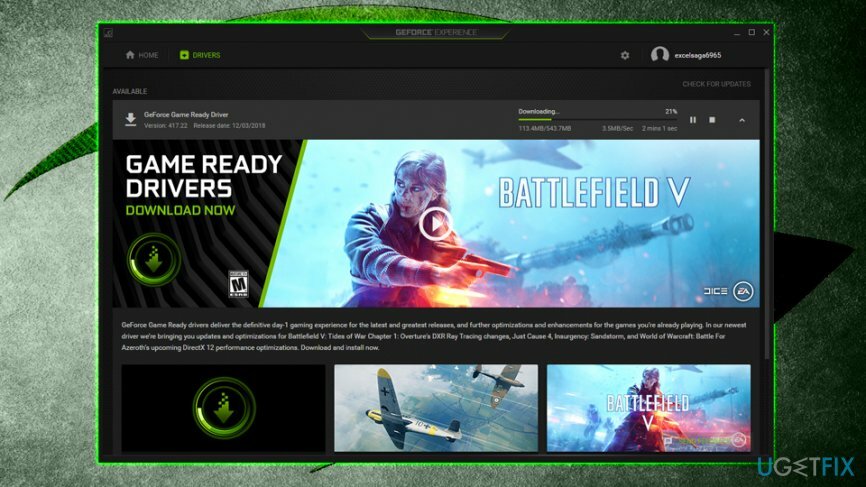
Oprava 2. Stiahnite si ovládače cez Správcu zariadení v systéme Windows
Ak chcete opraviť poškodený systém, musíte si zakúpiť licencovanú verziu Reimage Reimage.
- Kliknite pravým tlačidlom myši na Štart tlačidlo a výber Správca zariadení
- Rozbaliť Zobrazovacie adaptéry
- Kliknite pravým tlačidlom myši na svoj GPU a vyberte Aktualizujte ovládač
- Ďalej vyberte Automaticky vyhľadať aktualizovaný softvér ovládača
- Postupujte podľa pokynov na obrazovke a reštartujte počítač
Oprava 3. Zakázať softvér proti škodlivému softvéru
Ak chcete opraviť poškodený systém, musíte si zakúpiť licencovanú verziu Reimage Reimage.
Niekedy môže bezpečnostný softvér blokovať inštaláciu legitímnych súborov. Preto môže byť dobrý nápad dočasne vypnúť antivírusový softvér počas inštalácie aktualizácií. Ak chcete deaktivovať AV engine, mali by ste kliknúť pravým tlačidlom myši na ikonu na paneli úloh a vybrať Zakázať alebo Ukončite. Okrem toho môžete proces zastaviť stlačením Ctrl + Shift + Esc a ukončenie úlohy v Správca úloh.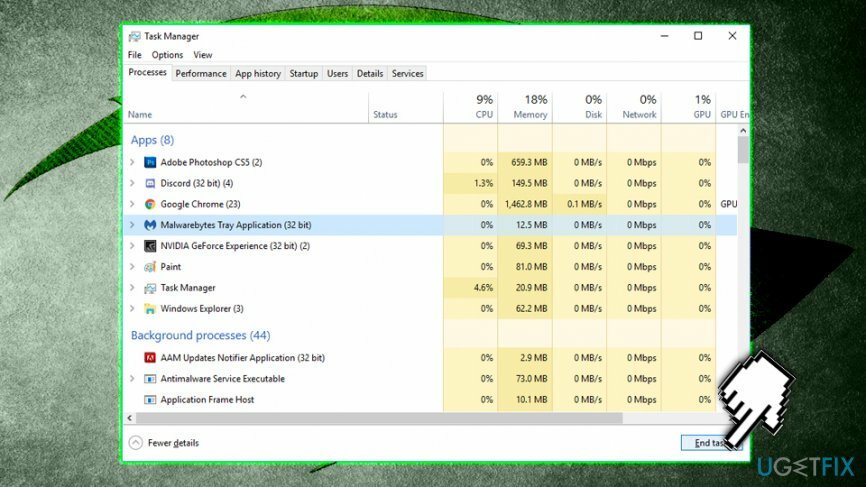
Oprava 4. Premenujte priečinok Nvidia
Ak chcete opraviť poškodený systém, musíte si zakúpiť licencovanú verziu Reimage Reimage.
Ďalšia možná oprava chyby „Inštalačný program Nvidia nemôže pokračovať“ môže byť taká jednoduchá ako premenovanie priečinka Nvidia umiestneného v programových súboroch. Postupujte podľa týchto krokov:
- Prejdite na jednotku, na ktorej je nainštalovaný operačný systém (predvolene C)
- Nájsť Program Files x86 a dvakrát naň kliknite
- Prejdite nadol a nájdite NVIDIA Corporation priečinok
- Premenujte ho na NVIDIA Corporation.stará alebo čokoľvek iné k tomu
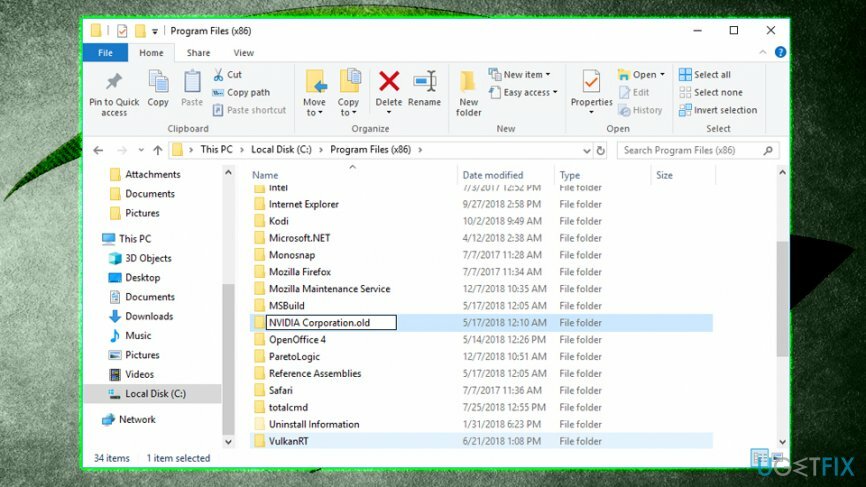
- Skúste znova nainštalovať ovládače Nvidia
Oprava 5. Inštalátor opravy Nvidia nemôže pokračovať v oprave pomocou príkazového riadka
Ak chcete opraviť poškodený systém, musíte si zakúpiť licencovanú verziu Reimage Reimage.
Táto metóda by mala fungovať pre tých, ktorí majú čistú inštaláciu systému Windows a stále si nemôžu stiahnuť požadované grafické ovládače. Tento problém sa vyskytuje v dôsledku automatického sťahovania a inštalácie ovládačov 398.36 DCH systémom Windows prostredníctvom aktualizácie systému Windows. Ak tomu chcete zabrániť, postupujte podľa týchto krokov:
- Ísť do Správca zariadení a rozšíriť Zobrazovacie adaptéry
- Vyberte svoj GPU, kliknite pravým tlačidlom myši a vyberte Vlastnosti
- Ísť do Podrobnosti a pod Nehnuteľnosť, vyberte Názov inf
- Zapíšte si hodnotu (všimnite si, že sa líši od stroja k stroju – náš bol oem29.inf)
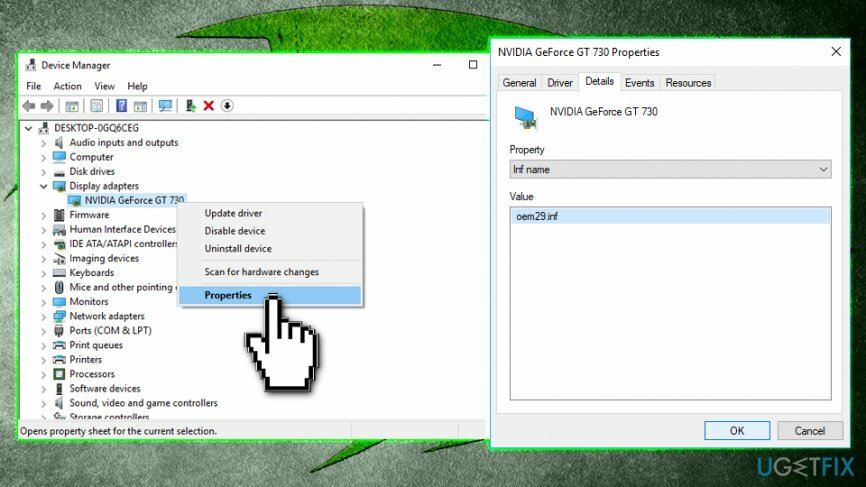
- Ďalej zadajte Príkazový riadok alebo cmd do vyhľadávacieho poľa systému Windows, kliknite pravým tlačidlom myši na výsledok vyhľadávania a vyberte Spustiť ako správca
- Do okna príkazového riadka zadajte nasledujúci príkaz: pnputil /delete-driver X /uninstall (zadajte hodnotu, ktorú ste si predtým zapísali a nahraďte X v našom prípade by to bol pnputil /delete-driver oem29.inf /uninstall) a stlačte Zadajte
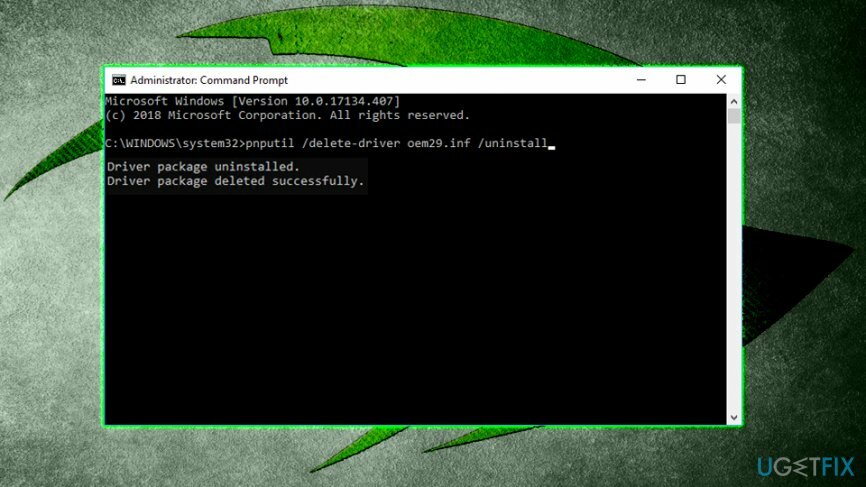
- Ďalej zadajtesc odstrániť nvlddmkma udrel Zadajte znova
Opravte svoje chyby automaticky
Tím ugetfix.com sa snaží zo všetkých síl pomôcť používateľom nájsť najlepšie riešenia na odstránenie ich chýb. Ak nechcete bojovať s manuálnymi technikami opravy, použite automatický softvér. Všetky odporúčané produkty boli testované a schválené našimi odborníkmi. Nástroje, ktoré môžete použiť na opravu chyby, sú uvedené nižšie:
Ponuka
sprav to hneď!
Stiahnite si opravušťastie
Záruka
sprav to hneď!
Stiahnite si opravušťastie
Záruka
Ak sa vám nepodarilo opraviť chybu pomocou aplikácie Reimage, požiadajte o pomoc náš tím podpory. Prosím, dajte nám vedieť všetky podrobnosti, o ktorých si myslíte, že by sme mali vedieť o vašom probléme.
Tento patentovaný proces opravy využíva databázu 25 miliónov komponentov, ktoré dokážu nahradiť akýkoľvek poškodený alebo chýbajúci súbor v počítači používateľa.
Ak chcete opraviť poškodený systém, musíte si zakúpiť licencovanú verziu Reimage nástroj na odstránenie škodlivého softvéru.

VPN je rozhodujúca, pokiaľ ide o to súkromia používateľa. Online sledovače, ako sú súbory cookie, môžu používať nielen platformy sociálnych médií a iné webové stránky, ale aj váš poskytovateľ internetových služieb a vláda. Aj keď použijete najbezpečnejšie nastavenia prostredníctvom webového prehliadača, stále môžete byť sledovaní prostredníctvom aplikácií, ktoré sú pripojené k internetu. Okrem toho prehliadače zamerané na ochranu osobných údajov, ako je Tor, nie sú optimálnou voľbou z dôvodu zníženej rýchlosti pripojenia. Najlepším riešením pre vaše maximálne súkromie je Súkromný prístup na internet – byť anonymný a bezpečný online.
Softvér na obnovu dát je jednou z možností, ktorá by vám mohla pomôcť obnoviť svoje súbory. Keď súbor vymažete, nezmizne vo vzduchu – zostane vo vašom systéme, pokiaľ naň nie sú zapísané žiadne nové údaje. Data Recovery Pro je softvér na obnovu, ktorý hľadá pracovné kópie odstránených súborov na pevnom disku. Pomocou tohto nástroja môžete zabrániť strate cenných dokumentov, školských úloh, osobných obrázkov a iných dôležitých súborov.